この記事では、VScodeアップグレードを無効にし、VScode 自動アップグレード プラグインを禁止する方法を紹介します。一定の参考値があるので、困っている友達が参考になれば幸いです。
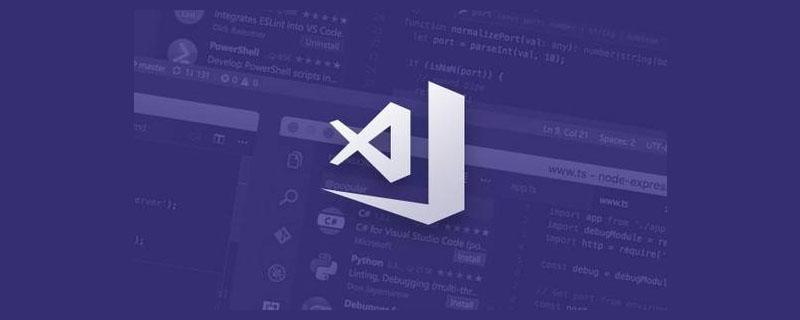
V1.54.1
新しいバージョンを自動的にダウンロードしますその後、ウィンドウの右下隅に新しいバージョンをアップグレードするように求めるプロンプトが表示されます。クリックして VScode をアップグレードします。 [推奨学習: "vscode チュートリアル"]
ヘルプメニューのCheck for Updatesメニュー項目を選択して、手動で検出することもできます。 VScodeの新しいバージョン。
方法 1
実行メニューファイル中環境設定サブメニューのSettings項目を選択し、update modeを検索して、none
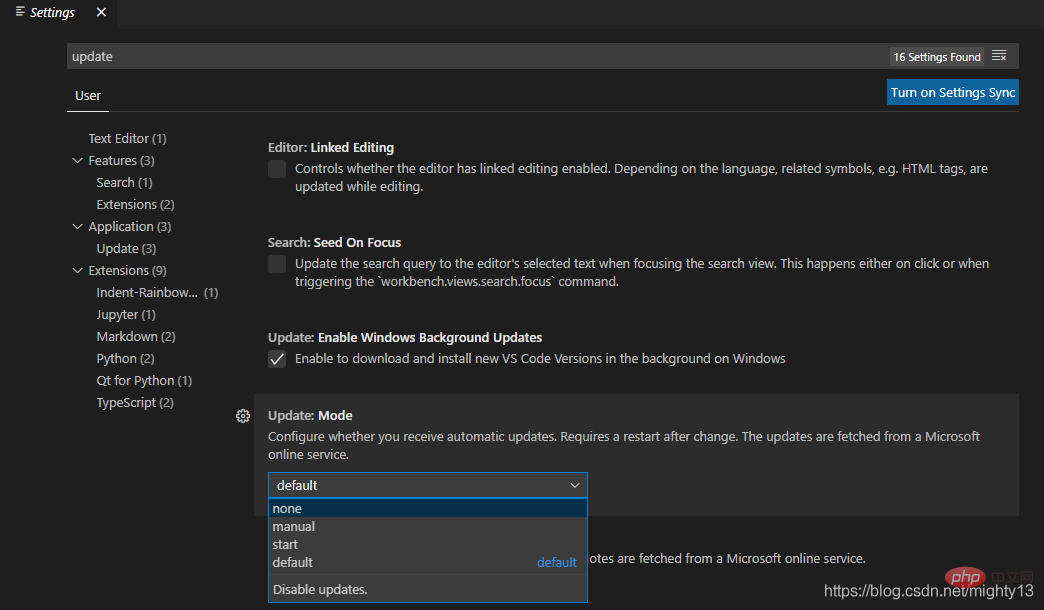 に設定します。
に設定します。
#方法 2
Viewメニューを開き、Command Paletteメニュー項目を選択するか、(Ctrl Shift P) コマンド パネルを開くショートカット キー。コマンド パネルで、「Preferences: Open Settings (JSON)」と入力して、ユーザー構成 JSON 編集インターフェイスを開きます。「update.mode」:「なし」を追加します。
方法 1
実行メニューファイル環境設定##サブメニュー ##設定項目で#を選択し、拡張機能: 自動更新を検索し、チェック ボックスの選択状態を解除します。
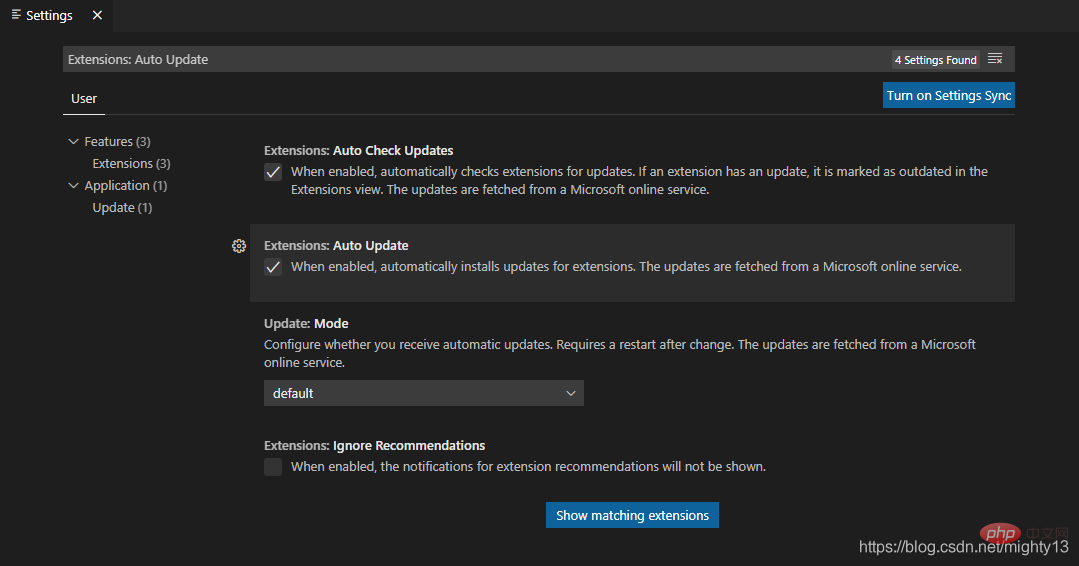 方法 2
方法 2
左側のプラグイン バー (Extensions
) を開き、右上隅...メニューを開いて、#拡張機能の自動更新を無効にする
方法 3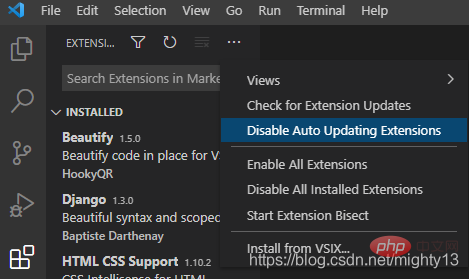 # を選択します。
# を選択します。
##表示 (表示)メニューを開き、コマンド パレット (コマンド パレット)
メニュー項目を選択するか、(Ctrl Shift P) ショートカット キーを使用して、コマンドパレットを開きます。コマンド パネルで、「Preferences: Open Settings (JSON)」と入力して、ユーザー構成 JSON 編集インターフェイスを開きます。「extensions.autoUpdate」を追加: false。プログラミング関連の知識について詳しくは、プログラミング ビデオをご覧ください。 !
以上がVScode で自動アップグレードを無効にする方法の詳細内容です。詳細については、PHP 中国語 Web サイトの他の関連記事を参照してください。